كيفية حفظ أزرار التصويت المخصصة في بريد Outlook؟
من السهل إضافة أزرار تصويت مخصصة في بريد Outlook بالنقر على الخيارات > استخدام أزرار التصويت > مخصص. ولكن، هل تعرف كيفية حفظ أزرار التصويت المخصصة الخاصة بك في البريد لإعادة استخدامها في المستقبل؟ سيقدم لك هذا المقال طريقتين للحل:
حفظ أزرار التصويت المخصصة في البريد باستخدام بريد مسودة
حفظ أزرار التصويت المخصصة في البريد باستخدام قالب بريد إلكتروني
- عزز إنتاجيتك في البريد الإلكتروني بتقنية الذكاء الاصطناعي، مما يتيح لك الرد بسرعة على رسائل البريد الإلكتروني، وصياغة رسائل جديدة، وترجمة الرسائل، وغير ذلك بكفاءة أكبر.
- أتمتة البريد الإلكتروني باستخدام نسخة تلقائية/مخفية (Auto CC/BCC)، التحويل التلقائي (Auto Forward) حسب القواعد؛ أرسل الرد التلقائي (خارج المكتب) بدون الحاجة إلى خادم Exchange...
- احصل على تنبيهات مثل تنبيه عند الرد على بريد إلكتروني يحتوي على اسمي في نسخة مخفية (BCC Warning) عندما تكون في قائمة BCC، وتذكير عند نسيان المرفقات (Remind When Missing Attachments)...
- تحسين كفاءة البريد الإلكتروني باستخدام الرد (على الكل) مع المرفقات، الإضافة التلقائية للتحية أو التاريخ والوقت إلى التوقيع أو الموضوع، الرد على رسائل متعددة...
- تبسيط البريد الإلكتروني باستخدام استدعاء البريد الإلكتروني، أدوات المرفقات (ضغط جميع المرفقات، الحفظ التلقائي لجميع المرفقات...)، حذف الرسائل المكررة، وتقرير سريع...
حفظ أزرار التصويت المخصصة في البريد باستخدام بريد مسودة
سترشدك هذه الطريقة لإنشاء بريد إلكتروني بأزرار تصويت مخصصة، وحفظ هذا البريد كمسودة، ثم إعادة استخدام هذه المسودة في Outlook. يرجى اتباع الخطوات التالية:
1. في عرض البريد، انقر على الصفحة الرئيسية > بريد إلكتروني جديد لإنشاء بريد إلكتروني جديد.
2. في نافذة البريد الإلكتروني الجديد، يرجى النقر على الخيارات > استخدام أزرار التصويت > مخصص. انظر لقطة الشاشة:

3. في مربع الحوار خصائص الذي يفتح، يرجى كتابة اختيارات التصويت في استخدام أزرار التصويت الصندوق، والنقر على الزر إغلاق . انظر لقطة الشاشة:
ملاحظةيرجى فصل كل اختيار بفاصلة منقوطة في استخدام أزرار التصويت الصندوق.

4. أضف المعلومات الأخرى التي تحتاجها في البريد الإلكتروني الجديد، ثم انقر على الزر حفظ الزر ![]() و إغلاق الزر
و إغلاق الزر ![]() على التوالي في شريط أدوات الوصول السريع. انظر لقطة الشاشة:
على التوالي في شريط أدوات الوصول السريع. انظر لقطة الشاشة:
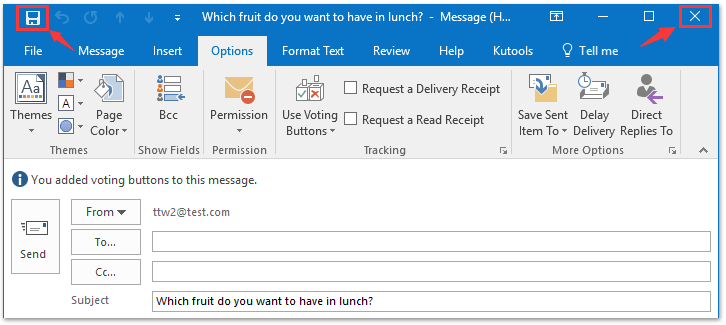
والآن تم حفظ البريد الإلكتروني بأزرار التصويت المخصصة كمسودة في Outlook. لإعادة استخدام البريد المسود بشكل متكرر، يرجى المتابعة كما يلي:
ملاحظة: إذا كنت تستخدم Microsoft Outlook 2010 أو الإصدارات السابقة، يرجى البدء مباشرة من الخطوة 7 .
5. انقر على ملف > خيارات لفتح مربع الحوار خيارات Outlook.
6. في مربع الحوار خيارات Outlook، يرجى النقر على البريد في الشريط الأيسر، ووضع علامة على الخيار فتح الردود والإحالات في نافذة جديدة ، والنقر على زر موافق . انظر لقطة الشاشة:
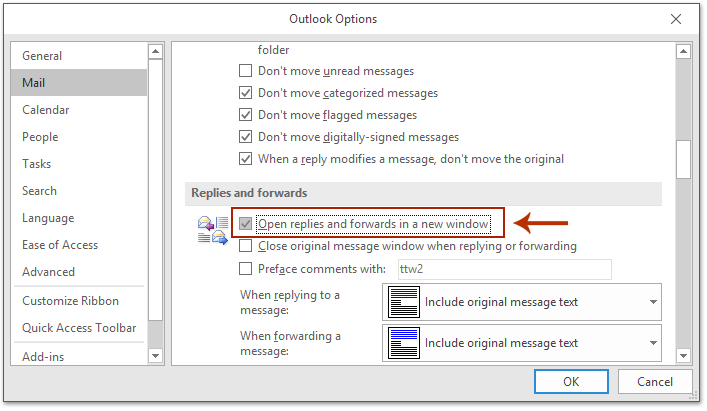
7. الآن تعود إلى واجهة Outlook الرئيسية. يرجى (1) فتح مجلد المسودات الذي يحتوي على البريد المسود المحدد، (2) تحديد البريد المسود المحدد، ثم (3) النقر على الصفحة الرئيسية > إحالة. انظر لقطة الشاشة:
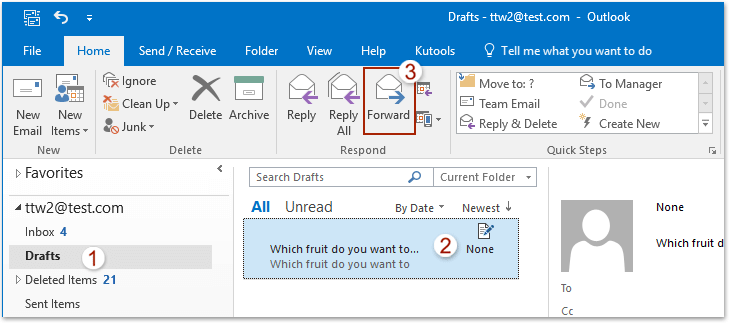
8. الآن تم نسخ البريد المسود وفتحه في نافذة الرسالة. يرجى تحريره كما تحتاج، ثم النقر على زر إرسال.
ملاحظة: يمكنك إعادة استخدام البريد المسود بأزرار التصويت المخصصة في أي وقت من خلال الخطوتين 7-8 أعلاه.
حفظ أزرار التصويت المخصصة في البريد باستخدام قالب بريد إلكتروني
سترشدك هذه الطريقة لإنشاء بريد إلكتروني جديد بأزرار تصويت مخصصة، وحفظ البريد كقالب بريد إلكتروني، ثم إعادة استخدام القالب بسهولة في Outlook.
1. في عرض البريد، انقر على الصفحة الرئيسية > بريد إلكتروني جديد لإنشاء بريد إلكتروني جديد.
2. في نافذة الرسالة التي تفتح، يرجى النقر على الخيارات > استخدام أزرار التصويت > مخصص. انظر لقطة الشاشة:

3. في مربع الحوار خصائص، اكتب اختيارات التصويت المخصصة في صندوق استخدام أزرار التصويت (ملاحظة: يرجى فصل اختيارات التصويت بفاصلة منقوطة)، وانقر على زر إغلاق . انظر لقطة الشاشة:

4. أضف المعلومات الأخرى التي تحتاجها في البريد الإلكتروني، وانقر على ملف > حفظ باسم.
5. في مربع الحوار حفظ باسم، يرجى تحديد قالب Outlook (*.oft) من قائمة نوع الحفظ المنسدلة، وانقر على زر حفظ . انظر لقطة الشاشة:
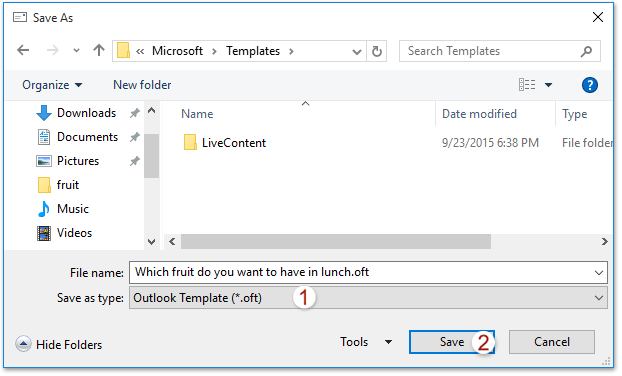
ملاحظات:
(1) سيتم تسمية قالب البريد الإلكتروني تلقائيًا بموضوع البريد الإلكتروني. يمكنك تغييره كما تحتاج في اسم الملف الصندوق.
(2) عند تحديد نوع الملف كـ قالب Outlook، سيفتح مجلد قوالب المستخدم الافتراضي تلقائيًا كمجلد الوجهة. يمكنك تحديد مجلد الوجهة كما تحتاج.
6. أغلق البريد دون حفظه.
حتى الآن قمت بإنشاء قالب بريد إلكتروني بأزرار تصويت مخصصة. لإعادة استخدام قالب البريد الإلكتروني، يرجى المتابعة كما يلي:
7. انقر على الصفحة الرئيسية > عناصر جديدة > المزيد من العناصر > اختيار النموذج. انظر لقطة الشاشة
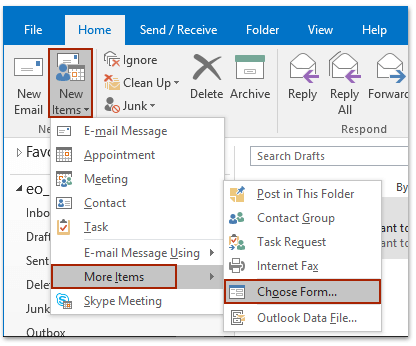
8. في مربع الحوار اختيار النموءج، يرجى (1) تحديد قوالب المستخدم في نظام الملفات من قائمة البحث المنسدلة، (2) تحديد قالب البريد الإلكتروني المحدد، و(3) النقر على زر فتح. انظر لقطة الشاشة:
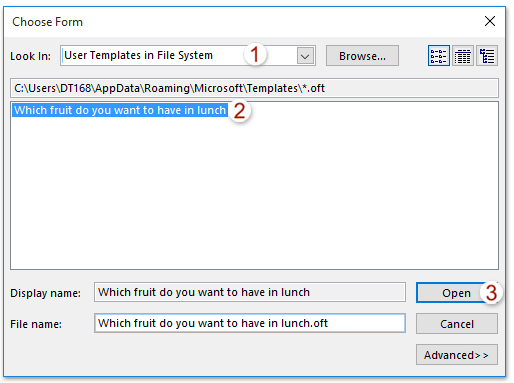
9. الآن تم إنشاء بريد إلكتروني جديد بأزرار تصويت مخصصة بناءً على قالب البريد الإلكتروني المحدد. يرجى تحريره كما تحتاج، والنقر على زر إرسال .
ملاحظة: لإعادة استخدام قالب البريد الإلكتروني بأزرار التصويت المخصصة في المستقبل، يرجى تكرار الخطوات 7-9 أعلاه بسهولة.
مقالات ذات صلة
أفضل أدوات تعزيز الإنتاجية في المكتب
خبر عاجل: Kutools لـ Outlook يطلق إصدارًا مجانيًا!
جرب الإصدار الجديد كليًا من Kutools لـ Outlook مع أكثر من100 ميزة مذهلة! انقر لتنزيل الآن!
📧 أتمتة البريد الإلكتروني: الرد التلقائي (متوفر لـ POP وIMAP) / جدولة إرسال البريد الإلكتروني / نسخة تلقائية/مخفية بناءً على القاعدة عند إرسال البريد / التحويل التلقائي (قاعدة متقدمة) / إضافة التحية تلقائيًا / تقسيم تلقائي لرسائل البريد الإلكتروني متعددة المستلمين إلى رسائل فردية ...
📨 إدارة البريد الإلكتروني: استدعاء البريد الإلكتروني / حظر رسائل التصيد بناءً على الموضوعات أو أخرى / حذف البريد الإلكتروني المكرر / البحث المتقدم / تنظيم المجلدات ...
📁 إعدادات المرفقات الاحترافية: حفظ دفعة / فصل دفعة / ضغط دفعة / حفظ تلقائي / تفصيل تلقائي / ضغط تلقائي ...
🌟 جمالية الواجهة: 😊 المزيد من الرموز التعبيرية الجميلة والرائعة / تذكيرك عند وصول رسائل البريد الهامة / تصغير Outlook بدلًا من الإغلاق ...
👍 ميزات بنقرة واحدة: الرد على الجميع مع المرفقات / البريد الإلكتروني المضاد للتصيد / 🕘 عرض المنطقة الزمنية للمرسل ...
👩🏼🤝👩🏻 جهات الاتصال والتقويم: إضافة دفعة لجهات الاتصال من البريد الإلكتروني المحدد / تقسيم مجموعة جهات الاتصال إلى مجموعات فردية / إزالة تذكير عيد الميلاد ...
استخدم Kutools بلغتك المفضلة – يدعم الإنجليزية والإسبانية والألمانية والفرنسية والصينية وأكثر من40 لغة أخرى!
افتح Kutools لـ Outlook فورًا بنقرة واحدة. لا تنتظر، قم بالتنزيل الآن وارتقِ بإنتاجيتك!


🚀 تنزيل بنقرة واحدة — احصل على جميع إضافات Office
موصى به بقوة: Kutools لـ Office (خمسة في واحد)
بنقرة واحدة يمكنك تنزيل خمسة برامج تثبيت مرة واحدة — Kutools لـ Excel وOutlook وWord وPowerPoint وOffice Tab Pro. انقر لتنزيل الآن!
- ✅ سهولة بنقرة واحدة: قم بتنزيل جميع حزم التثبيت الخمسة دفعة واحدة.
- 🚀 جاهز لأي مهمة في Office: ثبّت الإضافات التي تحتاجها وقتما تشاء.
- 🧰 يتضمن: Kutools لـ Excel / Kutools لـ Outlook / Kutools لـ Word / Office Tab Pro / Kutools لـ PowerPoint